Slack marca todas las casillas cuando se trata de organización y colaboración en equipo. Es una de las aplicaciones más populares y con muchas funciones que existen..
El control total sobre su espacio de trabajo está garantizado y la confiabilidad rara vez falla. Sin embargo, es probable que se haya encontrado con algunos errores raros que pueden resultar engorrosos..
Uno de ellos evita que los usuarios carguen archivos en Slack, ya que se les informa de inmediato que Slack no pudo cargar su archivo. Hay algunas soluciones para esto a continuación.
¿Qué puedo hacer si Slack no puede cargar mi archivo??
- Comprueba si Slack está caído
- Reinstalar la aplicación
- Comprueba tu conexión a Internet
- Borrar caché de la aplicación (para versiones de escritorio y UWP)
- Verificar firewall
1. Compruebe si la holgura está baja
- Visite IsItDownRightNow.com
- Escribir Flojo en la barra de búsqueda
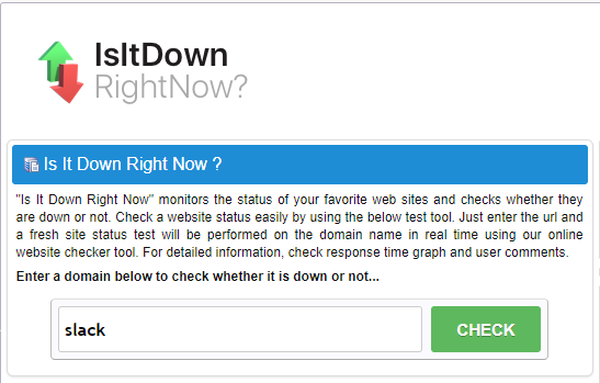
- Verifique la información y vea si el servicio está caído o no.
- Espere a que vuelva a estar en línea.
Antes de iniciar cualquier procedimiento de solución de problemas, primero asegúrese de que los servicios de Slack no estén simplemente inactivos debido a problemas del servidor..
2. Reinstale la aplicación

Finalmente, si ninguno de los pasos resultó fructífero y aún no puede cargar el error de Slack, considere reinstalar el cliente de escritorio / aplicación para UWP.
Todavía no podemos estar seguros de si esto ayuda o no, pero es un paso viable cuando algo sale mal con otras aplicaciones. Slack no es una excepción.
Si necesita más tranquilidad, siempre puede intentar simplemente desinstalar Slack usando un desinstalador dedicado como Desinstalador IObit 9 Pro. No solo eliminará los clientes de escritorio y UWP, sino también cualquier dato residual que de otro modo quedaría atrás.
Por eso, la próxima vez que instales la aplicación Slack, será como si fuera la primera vez que lo haces..
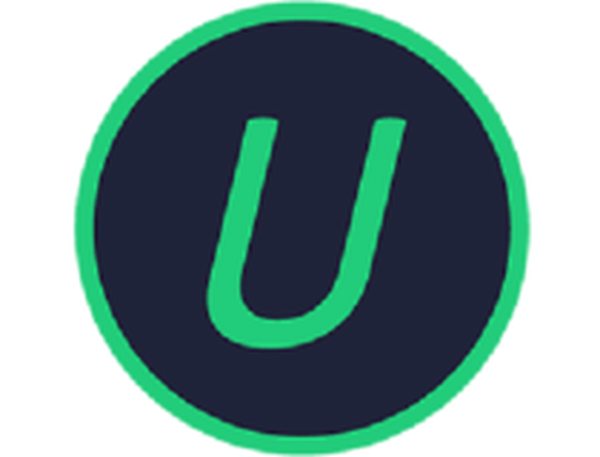
Desinstalador IObit 9 Pro
Elimine tanto el cliente de escritorio como la aplicación UWP Slack de su PC y prepárese para una nueva reinstalación con esta herramienta $ 19,99 / año Consíguelo ahora Leer más3. Comprueba tu conexión a Internet
- Navega a la herramienta de prueba de conexión basada en web de Slack.
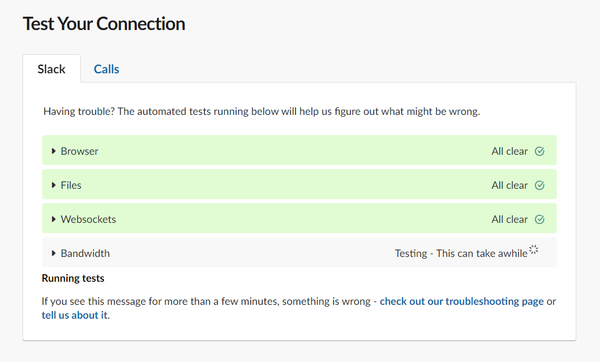
- Inicia sesión con tu cuenta.
- Asegúrese de que todo esté en funcionamiento.
Si la herramienta de prueba no solucionó su problema, pase a la siguiente solución.
4. Limpiar la caché de la aplicación
Cliente de Slack para escritorio
- Abrir holgura.
- Haga clic en el menú de hamburguesas en la esquina superior izquierda y elija Ayuda> Solución de problemas> Borrar caché y reiniciar.
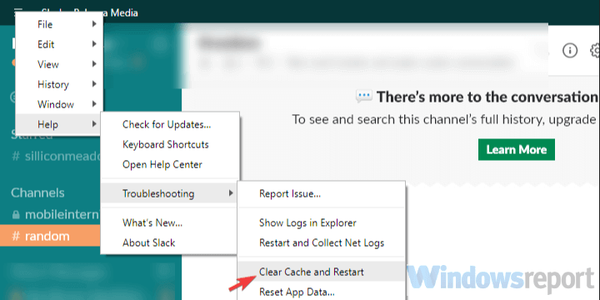
- También puede repetir la acción y borrar los datos de la aplicación.
Slack UWP de Microsoft Store
- Abrir inicio.
- Haga clic con el botón derecho en la aplicación Slack y elija Más> Configuración de la aplicación desde el menú contextual.
- Pruebe primero con el Reparar y, si no funciona, opte por el Reiniciar opción.
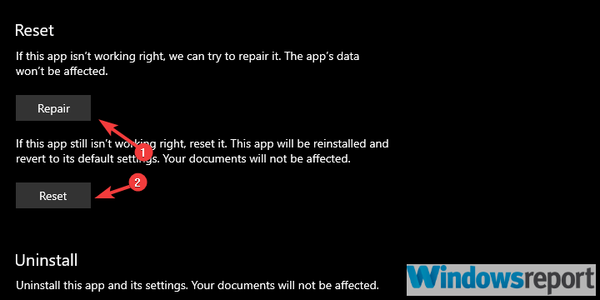
Caché de navegador
- prensa Mayús + Ctrl + Suprimir para abrir el Eliminar datos de navegación menú.
- Seleccione Todo el tiempo como rango de tiempo.
- Centrarse en eliminar Galletas, Imágenes y archivos en caché, y otros datos del sitio.
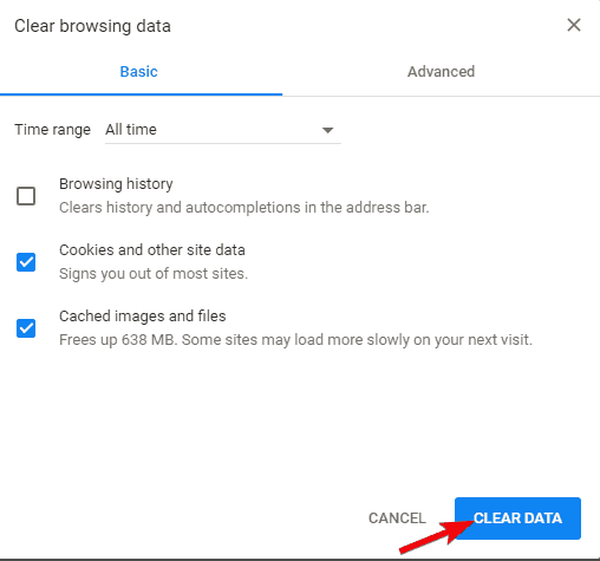
- Haga clic en el Borrar datos botón.
Después de hacer eso, verifique si el problema con Slack y la carga de archivos sigue ahí.
5. Verifique el firewall
- En la barra de búsqueda de Windows, escriba Firewall y abra Permitir una aplicación a través del Firewall de Windows.
- Hacer clic Cambiar ajustes.
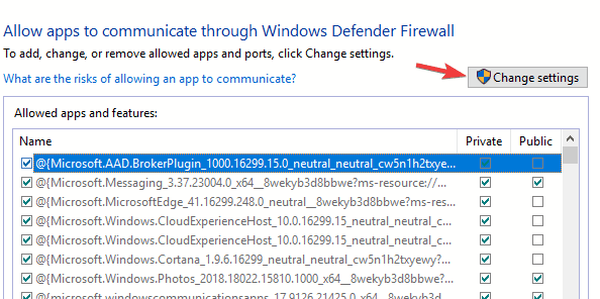
- Permita que Slack se comunique libremente marcando ambas casillas.
- Confirma los cambios y reinicia tu PC.
- Inicie Slack y busque cambios.
¿Necesitas desinstalar Slack por completo? Haz eso con una de estas aplicaciones de desinstalación!
Dicho esto, podemos concluir este artículo. En caso de que tenga alguna pregunta o sugerencia, considere compartirla con nosotros en la sección de comentarios a continuación..
Preguntas frecuentes: más información sobre Slack
- ¿Cómo almacena Slack los datos??
Slack almacena todos los datos en sus servidores. Esto incluye sus mensajes y archivos cargados..
- ¿Puedes editar documentos en Slack??
Slack tiene un editor de texto simple incorporado que le permite editar documentos. Simplemente haga clic en el + icono y elija el Enviar opción. Seleccione el canal deseado y verifique Permitir que otros editen esta publicación opción. A continuación, se explica cómo editar, eliminar o archivar un canal de Slack..
- ¿Puedes subir videos a Slack??
Sí, puede cargar archivos de video en Slack como cualquier otro tipo de archivo siempre que tenga suficiente espacio de almacenamiento disponible en Slack. Consulte nuestra guía sobre este tema para obtener más detalles..
- ¿Slack tiene un límite de tamaño de archivo??
El límite de tamaño de archivo al cargar archivos en Slack es de 1 GB por archivo. Esto es lo que puede hacer si Slack no tiene suficiente almacenamiento.
Nota del editor: Esta publicación se publicó originalmente en marzo de 2020 y desde entonces se ha renovado y actualizado en agosto de 2020 para brindar frescura, precisión y exhaustividad..
- software de colaboración
- Errores de holgura
 Friendoffriends
Friendoffriends



